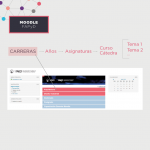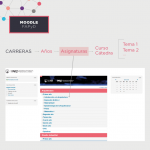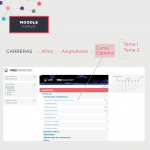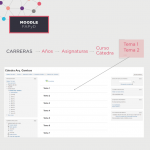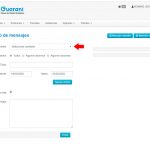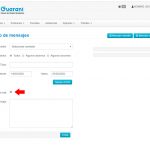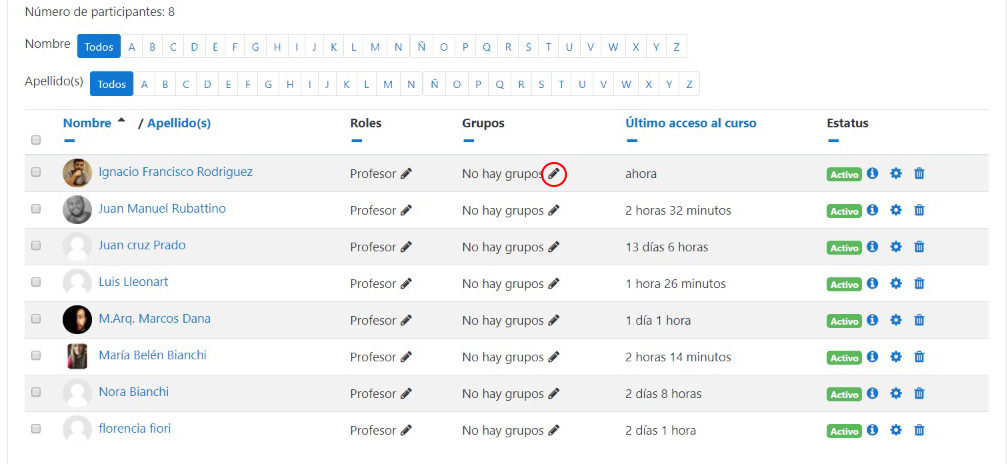Para mayor información » Descargar Manual Moodle 3.5 en español
Generalidades
Debemos tener presentes las potencialidades y limitaciones de las dos estrategias de trabajo en entornos virtuales: sincrónica y diacrónica.
La estrategia sincrónica permite la interacción y su mayor ventaja es la posibilidad de entablar un diálogo fluido. Sin embargo, exige sus recaudos: es importante verificar que todos los participantes tengan buena conexión a internet.
En la estrategia asincrónica, los estudiantes pueden abordar la experiencia de formación en distintos momentos. En este sentido, conviene tener presente que toda actividad de reflexión, producción, indagación o resolución de problemas requiere tiempo variable y, si bien la emergencia sanitaria implica que los estudiantes estén en sus casas, esto no significa que tengan más tiempo para estudiar. La convivencia con otras personas y el uso compartido de la computadora, por ejemplo, restringen bastante los horarios.
El desafío es combinar ambas estrategias: la asincrónica nos permite reducir el impacto de las condiciones socioeconómicas en la participación de los estudiantes y diversificar las propuestas, mientras que la sincrcónica es necesaria para generar acuerdos y sostener la experiencia de comunidad.
Es un software de e-learning diseñado para la gestión de contenidos educativos que permite la generación de comunidades de aprendizaje en línea.
Su implementación se basó en la necesidad de reunir en un espacio idóneo los contenidos que las cátedras vuelcan en plataformas no institucionales de uso libre (blogs, Facebook, Google, sitios web gratuitos). La proliferación de esta tendencia, con el carácter informal que conlleva, no hace más que entorpecer la transmisión de información entre los actores involucrados y comprometer derechos de propiedad intelectual.
La plataforma Moodle se organiza en cursos. Los cursos son espacios donde cada cátedra puede subir contenidos. Para poder gestionar un curso, hay que estar matriculado como profesor.
Para notificar a los estudiantes 2020 acerca de la decisión de utilizar la Plataforma Moodle, cada cátedra podrá enviar un mensaje a todos sus inscriptos a través de SIU Guaraní (éstos lo recibirán en su correo electrónico).
En las siguientes imágenes se detalla el procedimiento para realizarlo:
IMPORTANTE: Tener tildada la opción ‘Envía mail’ antes de enviar el mensaje.
Registro y matriculación en Moodle
Profesor » puede gestionar y añadir contenidos a los cursos
Estudiante » puede acceder y participar en las actividades de los cursos
Si el curso aún no está creado, el profesor deberá enviar un correo electrónico a web@fapyd.unr.edu.ar solicitando la creación del curso. El usuario que realice el pedido será asignado como profesor del curso creado.
Una vez creado el curso, un usuario que tenga asignado el rol de profesor puede matricular a otros, en uno de los roles admitidos: estudiante, profesor o profesor sin permiso de edición.
El usuario debe estar matriculado como profesor en cada curso del que desee participar.
Para poder subir contenido o participar de los foros, los estudiantes deben estar matriculados en un curso. Para hacerlo pueden automatricularse utilizando una clave designada por el docente o ser incluidos en el curso de forma manual.
Concluido el periodo de automatriculación, los estudiantes que tengan que matricularse en un curso deberán solicitárselo a la cátedra a través del servicio de mensajería de Moodle. Cualquier usuario matriculado en el curso con el rol de profesor podrá matricularlos de forma manual.
Acerca del uso de Moodle
Las actividades son elementos sobre los que los estudiantes deben realizar una acción mientras que los recursos se utilizan principalmente para incorporar elementos de descarga o visualización.
Los recursos más utilizados son:
Tarea » permite a un profesor evaluar el aprendizaje de los alumnos mediante la creación de una tarea a realizar que luego revisará, valorará, calificará y a la que podrá dar retroalimentación. Los alumnos pueden presentar cualquier contenido digital, como documentos de texto, hojas de cálculo, imágenes, audio y vídeos entre otros.
Archivo » por lo general son archivos de texto en formato PDF o Word que pueden ser descargados por los estudiantes.
Etiqueta » permite insertar elementos multimedia en las páginas del curso. Pueden ser utilizadas, entre otras cosas, para incrustar una imagen o un video directamente en la página del curso. Los videos pueden subirse de la computadora o a través de un enlace.
Es importante que al crear una tarea se configuren correctamente los parámetros de entrega para facilitar la posterior corrección de las mismas.
Exámenes y consultas
Para enviar información a los estudiantes inscriptos a la mesa, cada cátedra podrá enviar un mensaje a través de SIU Guaraní (estos lo recibirán en su correo electrónico).
El contenido del mensaje puede incluir el enlace al examen propiamente dicho (plataforma de videoconferencia, curso de Moodle, etc.) y especificaciones acerca del horario en que estará habilitado el examen e instrucciones para realizarlo. Se recomienda enviar el mensaje con la debida anticipación e incluir una vía de contacto alternativa.
Quienes vayan a utilizar Moodle, deberán informar a los inscriptos que deben matricularse en el curso donde estará disponible el examen (y, dependiendo de la configuración, también brindarles la clave de acceso al mismo).
El siguiente instructivo detalla el procedimiento para visualizar/descargar el acta de exámenes y cargar las notas en SIU Guaraní.
Consultas » alumnado@fapyd.unr.edu.ar
Para que los estudiantes puedan visualizar la fecha, hora y enlace de las clases de consulta, la cátedra deberá agregarla al calendario público que figura al pie de esta página.
El siguiente videotutorial indica el procedimiento para realizarlo:
El Cuestionario es una actividad de Moodle que permite realizar evaluaciones con corrección automática o manual. Quienes deseen utilizarla, pueden solicitar la creación de un curso de Moodle exclusivo para exámenes a comunicacion@fapyd.unr.edu.ar o web@fapyd.unr.edu.ar
En el siguiente video se describe el proceso para visualizar los resultados de un Cuestionario y realizar correcciones.
En el siguiente video se describe el proceso para bloquear el acceso concurrente a cuestionarios. La activación de este bloqueo impide que dos personas accedan al mismo recurso desde la misma cuenta de usuario. En situaciones excepcionales puede deshabilitarse circunstancialmente.
Las salas para grupos pequeños de Zoom permiten dividir una reunión en hasta 50 sesiones independientes. Es importante conocer esta función dado que no es posible llevar a cabo varias reuniones en simultáneo con una misma cuenta de Zoom.
La plataforma Meet no cuenta con una función integrada de tipo multisala pero es posible utilizar varias salas en simultáneo. Es importante tener en cuenta que será necesario loguearse con una cuenta GSuite para poder grabar los exámenes (la función grabar no está disponible en las cuentas de Google genéricas). De no contar con los datos de acceso, los titulares de cátedra pueden solicitarlos a academica@fapyd.unr.edu.ar
Recomendaciones:
- Crear las salas con anticipación y tener a mano un listado con el link de acceso a cada una (archivo de Word, documento de Google compartido en Drive, etc.)
– - Quien vaya a participar de varias reuniones al mismo tiempo, deberá mantener el micrófono desactivado en todas las salas y activarlo circunstancialmente en la que desee intervenir.
– - Silenciar las reuniones en las que no se está participando para que no se superponga el audio. Para esto, es posible agregar la extensión Tab Muter que permite silenciar el audio de las pestañas inactivas.
– - Otra extensión que puede resultar de utilidad es Meet Grid View que permite ver a todos los participantes al mismo tiempo.
(*) Las extensiones son funciones que el navegador (Chrome) no trae por defecto pero que se pueden añadir.
Otras herramientas útiles
Para la realización de videoconferencias con los estudiantes sugerimos utilizar alguna de las siguientes aplicaciones de intercambio en tiempo real:
- Google Meet » permite crear videoconferencias de alta calidad con hasta 250 personas o unirse a ellas de forma segura y sin límite de tiempo. También permite grabar las reuniones. Para acceder a esta prestación es necesario registrarse con una cuenta de Google Suite. Los datos de acceso deben ser solicitados por los titulares de cátedra a academica@fapyd.unr.edu.ar
– - Zoom » permite crear videoconferencias de alta calidad con hasta 1000 personas y sin límite de tiempo. También permite grabar las reuniones. Los datos de acceso deben ser solicitados por los titulares de cátedra a academica@fapyd.unr.edu.ar
– - Jit.si » una plataforma de código abierto, gratuita y completamente cifrada que no requiere creación de cuenta ni instalación. Para su utilización en celulares es necesario descargar una app que está disponible para Android y iOS. No tiene límite de tiempo y cada reunión tiene una capacidad de hasta 75 participantes. Permite compartir pantalla, chatear, establecer una contraseña para restringir el acceso a la reunión e intercambiar archivos.
Screencastify es una extensión gratuita de Chrome que permite grabar – con audio – la actividad que estemos llevando a cabo en la pantalla de nuestra computadora. De esta manera, puede resultar útil para acompañar de comentarios alguna presentación en Power Point o PDF que los docentes suelen mostrar con el proyector durante las clases presenciales.
El único requisito es tener una cuenta de Gmail. Los videos se pueden subir de forma automática a YouTube o descargar en formato Mp4 y luego ser incrustados/publicados en Moodle a través del recurso ‘Etiqueta’ (ver pregunta anterior ‘¿Cómo agrego una actividad o recurso?’). Sugerimos realizar videos cortos o dividir las presentaciones en partes para no sobrepasar el límite de subida (50 Mb).
Para consultas puntuales escribir a web@fapyd.unr.edu.ar